苹果邮箱忘记密码怎么找回?查看苹果邮箱密码的方法有哪些?
苹果邮箱(即iCloud邮箱)的密码查看与找回是一个涉及账户安全的重要操作,需要通过苹果官方的验证流程来完成,由于苹果为了保护用户隐私和安全,不会直接显示或提供任何账户的明文密码,因此用户需要通过特定步骤来重置或确认密码,以下是详细的操作指南和注意事项,帮助用户安全地处理苹果邮箱密码相关问题。
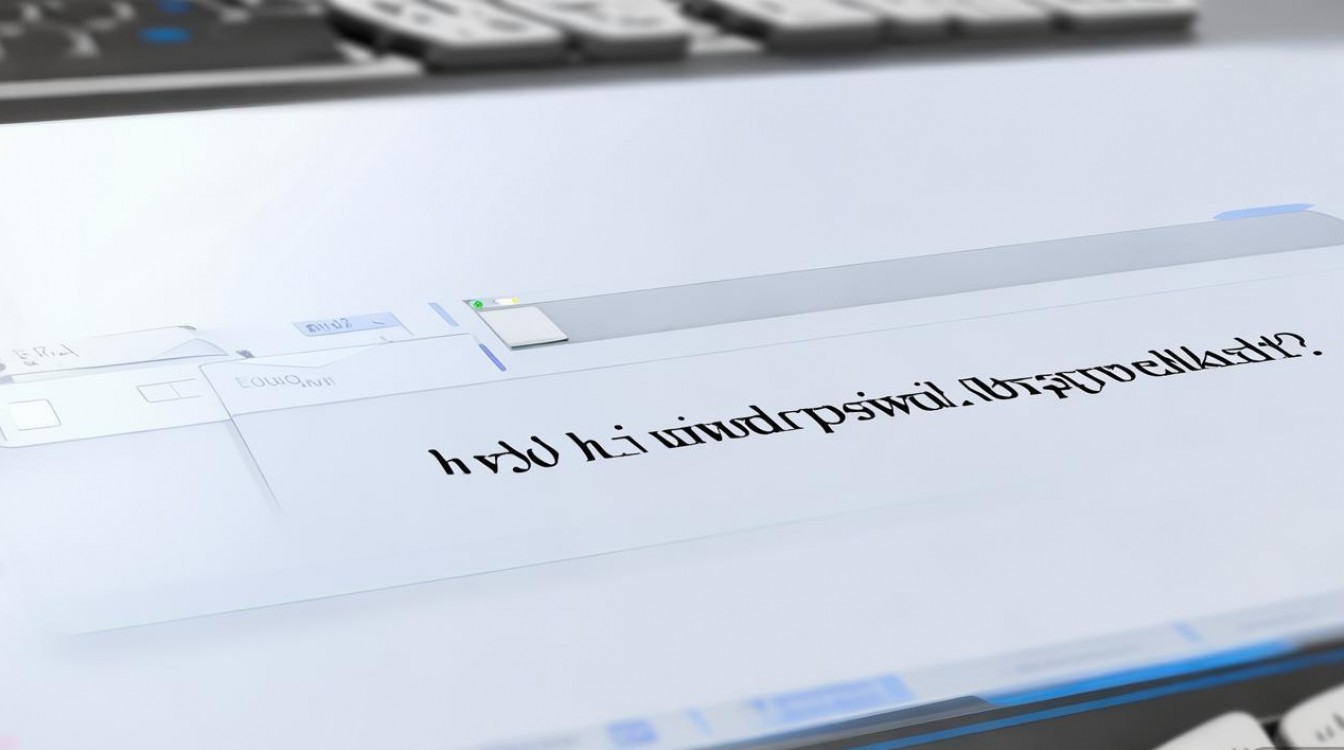
需要明确一点:如果你在设备上(如iPhone、iPad或Mac)已经登录了iCloud账户,并且开启了“密码钥匙串”功能,系统可能会自动保存并填充邮箱密码,这种情况下,你无需“查看”密码,而是可以通过钥匙串管理工具找到存储的密码,具体操作如下:在Mac上,打开“钥匙串访问”应用,搜索你的iCloud邮箱地址,双击找到的项目,勾选“显示密码”并输入系统密码即可查看;在iPhone或iPad上,进入“设置”>“密码”,使用面容ID或触控ID验证后,搜索邮箱地址即可查看保存的密码,但请注意,这种方法仅适用于你当前设备已登录且钥匙串中保存了密码的情况。
如果你无法通过钥匙串找到密码,或者需要重置密码(例如忘记了密码、怀疑密码泄露等),则需要通过苹果的账户恢复流程进行操作,以下是不同设备上的重置步骤:
通过网页端重置密码
- 打开浏览器,访问苹果官方账户页面(appleid.apple.com),点击“忘记Apple ID或密码”。
- 输入你的Apple ID(通常是iCloud邮箱地址),选择“密码”选项,然后点击“继续”。
- 根据提示选择验证方式:
- 通过受信任设备:如果你有一台已登录iCloud且开启“双重认证”的设备(如iPhone),系统会发送验证码到该设备,输入验证码后即可设置新密码。
- 通过受信任手机号码:系统会向你的备用手机号码发送短信验证码,输入后可重置密码。
- 通过安全问答:如果你之前设置了安全问答,需正确回答所有问题才能重置密码(建议用户定期更新安全问答以确保答案准确)。
- 验证通过后,输入新密码并确认,然后按照提示完成操作,新密码将立即生效,需使用新密码登录iCloud邮箱及相关苹果服务。
通过iPhone/iPad重置密码
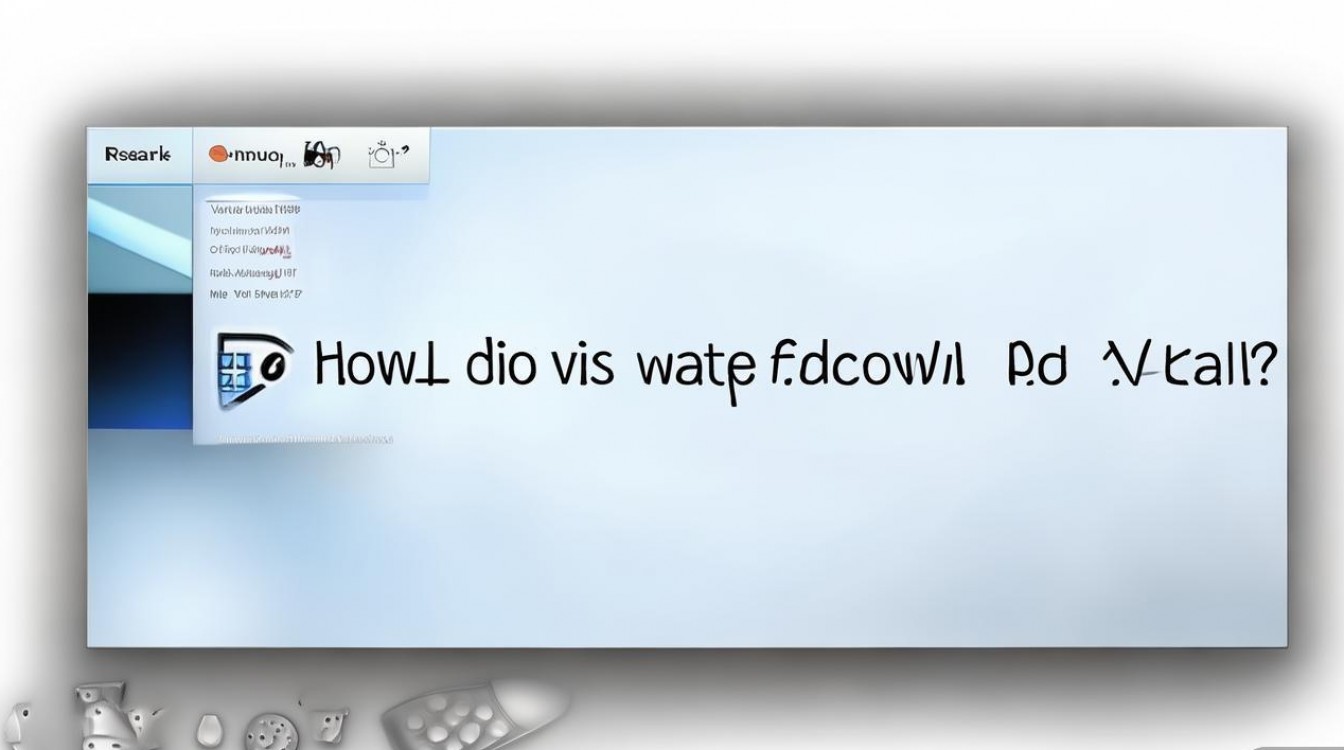
- 进入“设置”>“[你的姓名]”(即Apple ID设置页面),点击“密码”。
- 如果设备开启了面容ID或触控ID,需验证身份;否则输入当前密码(如果记得部分密码)。
- 选择“更改密码”或“忘记密码”,按照提示通过受信任设备或手机号码验证,然后设置新密码。
通过Mac重置密码
- 打开“系统设置”>“Apple ID”,点击“密码与安全性”。
- 点击“更改密码”,验证身份后,输入当前密码(如果记得),然后设置新密码。
在重置密码时,需要注意以下几点:确保你的Apple ID已绑定有效的手机号码或备用邮箱,这是验证身份的关键;如果开启了“双重认证”,必须有一台受信任的设备或恢复密钥才能完成重置;如果无法通过上述方式验证,可能需要联系苹果客服提供账户相关证明(如购买凭证、身份证件等)进行人工审核,流程较复杂且耗时较长。
为了防止未来忘记密码或账户被盗,建议用户采取以下安全措施:开启“双重认证”,为Apple ID添加额外的安全层;定期更新密码,使用包含大小写字母、数字和符号的复杂组合;在“钥匙串”中保存密码,并确保设备安全;定期检查账户安全设置,移除不再受信任的设备或手机号码。
以下是相关问答FAQs:
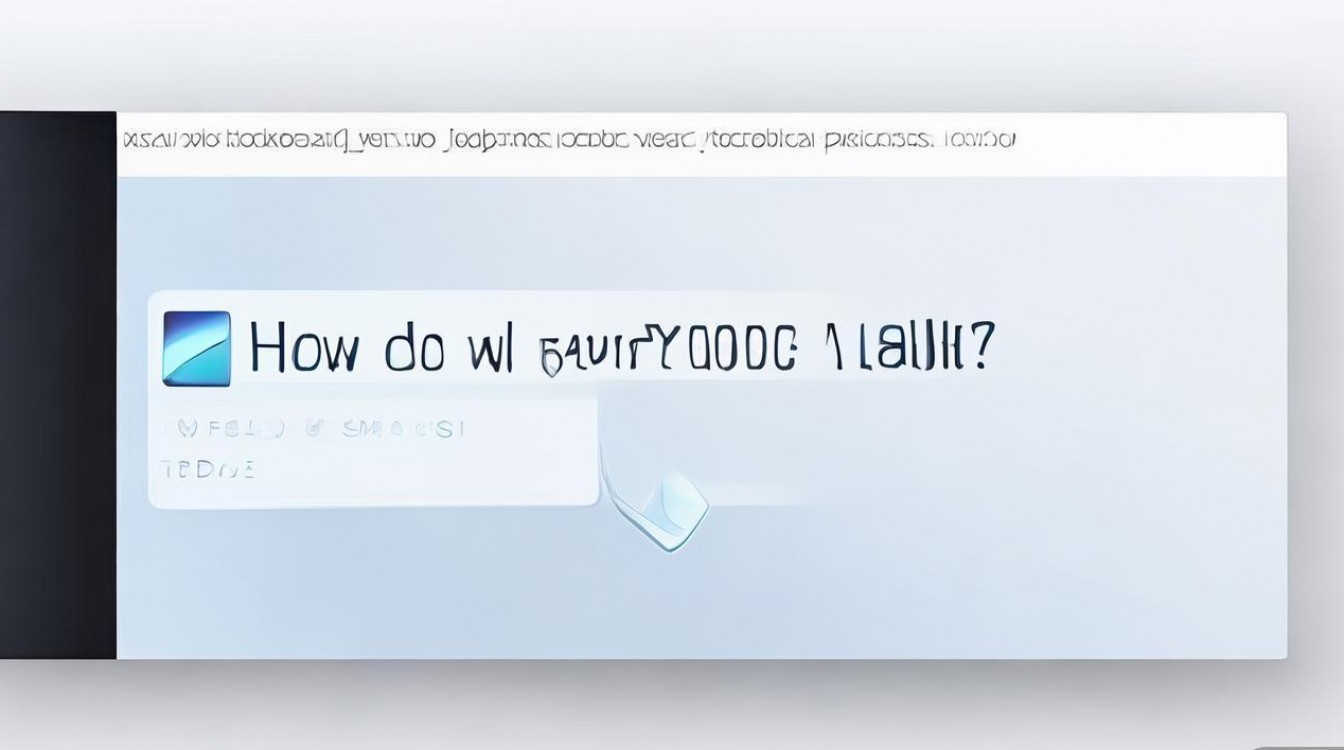
Q1:如果我的Apple ID被锁定了,无法重置密码怎么办?
A1:Apple ID锁定通常是由于多次输错密码或怀疑账户安全异常导致的,你可以访问appleid.apple.com,点击“立即解锁”,通过回答安全问题或向受信任设备发送解锁请求来解除锁定,如果无法解锁,需联系苹果客服(通过官方支持页面或拨打客服热线),提供账户相关信息(如注册邮箱、手机号码、购买记录等)进行身份验证,客服会协助你解锁账户并重置密码。
Q2:重置iCloud邮箱密码后,之前设备上的数据会丢失吗?
A2:重置密码本身不会删除设备上的数据,但需注意以下几点:如果其他设备(如Mac、iPad)上登录了相同的iCloud账户,重置密码后需使用新密码重新登录iCloud服务,否则可能影响iCloud云同步功能(如照片、通讯录、备忘录等);如果开启了“查找我的iPhone”,重置密码后可能需要重新验证设备所有权;建议在重置密码前备份重要数据(通过iCloud云备份或电脑备份),以防操作过程中出现意外情况。
版权声明:本文由环云手机汇 - 聚焦全球新机与行业动态!发布,如需转载请注明出处。



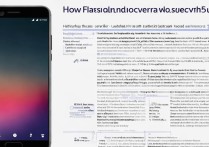
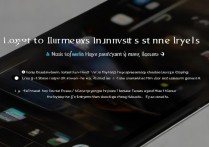

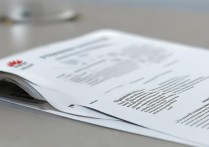





 冀ICP备2021017634号-5
冀ICP备2021017634号-5
 冀公网安备13062802000102号
冀公网安备13062802000102号